Kako dodati šum slikama u Photoshopu CS6
Šum na slikama sastoji se od bilo kakve zrnatosti ili teksture koja se javlja. Filtri šuma, kao što je dodatak za Photoshop CS6 Add Noise, proizvode nasumične teksture i zrnatost na slici.
Dorade ili prepravljanja teksta alat u Adobe Acrobat Creative Suite 5 koristi za dodirivanje gore , ili manipulira, tekst. Ovo popravljanje može uključivati promjenu stvarnih znakova teksta ili izgleda teksta. Možete promijeniti mačku u psa za čitanje, ili možete promijeniti crni tekst u plavi, ili čak možete promijeniti font Helvetica u font Times.
Alati za uređivanje teksta i grafike nalaze se na alatnoj traci Napredno uređivanje.

Alatna traka za napredno uređivanje.
Možete dodati nekoliko alata TouchUp na alatnu traku za napredno uređivanje tako da odaberete Prikaz→Alatne trake→Više alata i označite alate koje želite dodati.
Kada promijenite PDF datoteku, izvorni izvorni dokument se ne mijenja.
Imate nekoliko načina da izvršite uređivanje teksta:
Odaberite alat za popravak teksta, kliknite unutar teksta koji želite promijeniti da biste dobili točku umetanja, a zatim počnite tipkati novi tekst.
Kliknite alatom TouchUp u svom tekstu i pritisnite tipku Backspace ili Delete za brisanje teksta.
Pomoću alata TouchUp povucite da biste istaknuli tekst i unesite novi tekst da zamijenite istaknuti tekst.
Prilikom mijenjanja teksta — bilo da dodajete ili brišete — Acrobat pokušava koristiti font koji je naveden u izvornom dokumentu. Ponekad je ovaj font ugrađen u PDF datoteku, što znači da je ugrađen u datoteku. U drugim slučajevima font možda neće biti dostupan jer nije ugrađen ili je ugrađen kao podskup. U tim slučajevima, Acrobat može dati sljedeću poruku upozorenja:
Cijeli ili dio odabira nema dostupan sistemski font. Ne možete dodavati ili brisati tekst koristeći trenutno odabrani font.
Srećom, možete promijeniti font ako trebate urediti tekst. Međutim, kada promijenite font, tekst možda neće zadržati isti izgled kao izvorni dokument.
U nekim slučajevima možda nemate isti font na računalu kao font korišten u PDF dokumentu, ali možda imate sličan font. Većina ljudi neće primijetiti razliku između Helvetica i Arial ili između Timesa i Times New Romana. Fontovi s istim imenom, ali od različitih dizajnera fontova često izgledaju vrlo slično. Na primjer, Adobe Garamond izgleda slično ITC Garamondu.
Da biste promijenili font koji se koristi za riječ ili niz riječi, slijedite ove korake:
Pomoću alata za popravak teksta povucite preko teksta koji želite odabrati.
Možda ćete vidjeti poruku Loading System Fonts nakon koje slijedi druga poruka Loading Document Fonts. Ovisno o broju fontova instaliranih na vašem sustavu, može proći neko vrijeme da ova poruka nestane.
Desnom tipkom miša (Windows) ili Control-clikom (Mac) kliknite označeni tekst i odaberite Svojstva iz kontekstualnog izbornika.
Pojavljuje se dijaloški okvir TouchUp Properties.
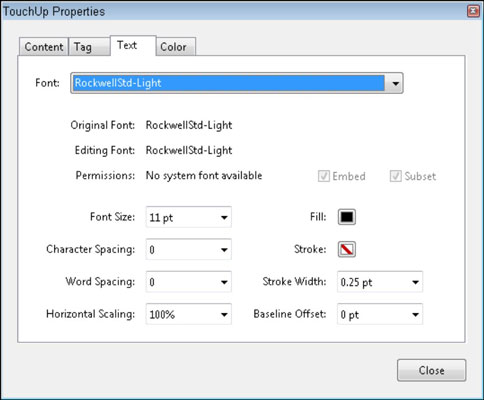
Dijaloški okvir TouchUp Properties.
Na kartici Tekst odaberite font koji želite koristiti s padajućeg popisa Font i napravite bilo koje druge promjene koje želite.
U ovom dijaloškom okviru također možete promijeniti veličinu odabirom ili upisivanjem broja na padajućem popisu Veličina fonta. Osim toga, boju možete izmijeniti klikom na uzorak boje Ispuni.
Kada ste zadovoljni svojim izmjenama, kliknite gumb Zatvori da biste svoje promjene primijenili na odabrani tekst.
Šum na slikama sastoji se od bilo kakve zrnatosti ili teksture koja se javlja. Filtri šuma, kao što je dodatak za Photoshop CS6 Add Noise, proizvode nasumične teksture i zrnatost na slici.
Saznajte kako koristiti Adobe Illustrator CC za izradu neobičnih oblika teksta. Uzmite u obzir nove tehnike za prilagodbu teksta u različitim oblicima.
Naučite kako uvesti fotografije koje se već nalaze na vašem tvrdom disku, kao i nove fotografije iz memorijskih kartica u Adobe Lightroom Classic.
Jednostavan i praktičan način za stvaranje redaka i stupaca teksta pomoću opcija vrste područja u Adobe Creative Suite (Adobe CS5) Illustrator. Ova značajka omogućuje fleksibilno oblikovanje teksta.
Otkrijte kako očistiti crtano skeniranje u Adobe Photoshop CS6 koristeći npr. Threshold alat. Uklonite pozadinske boje i artefakte za savršene crno-bijele slike.
Kada uređujete fotografije i portrete u Photoshopu CC, ispravite efekt crvenih očiju s lakoćom. Ovaj vodič pruža korak po korak upute za učinkovito korištenje alata za ispravanje crvenih očiju.
Otkrijte kako spremiti svoj Adobe Illustrator CS6 dokument u PDF format sa detaljnim koracima i savjetima. Sačuvajte svoje radove i olakšajte dijeljenje s drugima uz PDF format.
Rješavanje rezolucije slike u Photoshopu je ključno za kvalitetu ispisa. U ovom članku pružamo korisne informacije o promjeni razlučivosti slike i savjetima za optimizaciju.
Naučite kako primijeniti transparentnost na SVG grafiku u Illustratoru. Istražite kako ispisati SVG-ove s prozirnom pozadinom i primijeniti efekte transparentnosti.
Nakon što uvezete svoje slike u Adobe XD, nemate veliku kontrolu nad uređivanjem, ali možete mijenjati veličinu i rotirati slike baš kao i bilo koji drugi oblik. Također možete jednostavno zaokružiti kutove uvezene slike pomoću kutnih widgeta. Maskiranje vaših slika Definiranjem zatvorenog oblika […]







